win10屏幕分辨率沒有1920,隨著科技的不斷進步,電腦屏幕的分辨率也越來越高,給用戶帶來了更加清晰、細膩的視覺體驗,近期有用戶反映在Win10操作係統中,屏幕分辨率為1920x1080的選項消失了。這引起了廣泛關注和討論,讓人們開始思考,究竟是什麼原因導致了這一問題的出現?這是否意味著Win10操作係統在分辨率設置上出現了一些新的變化?本文將從這一現象出發,探討Win10屏幕分辨率變化的原因以及可能的解決方法。
具體步驟:
1.小編操作的是win10係統,其它係統操作類似。首先,我們在桌麵上右鍵單擊我的電腦圖標。在彈出的菜單中選擇”管理“。
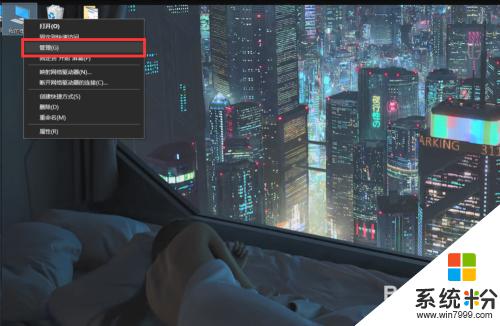
2.打開管理界麵如下圖所示,我們可以查看電腦的一些基本信息。在左側我們找到”設備管理器“,設備管理器是電腦一些硬件的管理器。
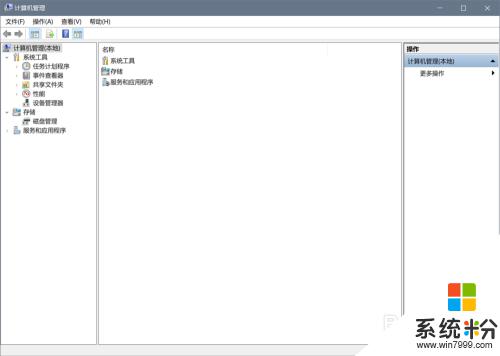
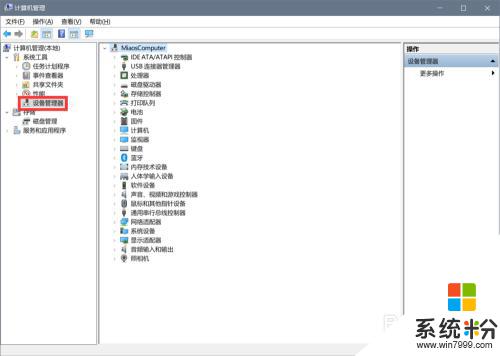
3.找到倒數第三個的”顯示適配器“,打開之後可以看到電腦的顯卡。小編這裏顯示一個核顯一個獨顯,如圖所示,一般電腦就是兩種顯卡。
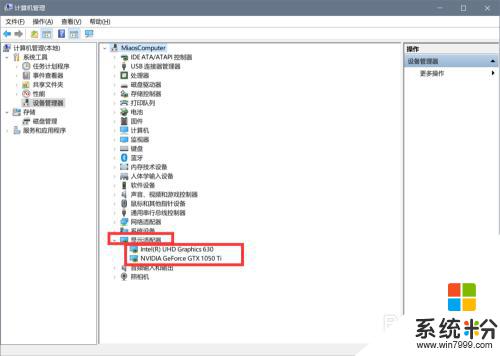
4.右鍵單擊”NVIDIA Geforce GTX 1050 Ti“這個顯卡,選擇”更新驅動程序“。一般分辨率出問題都是驅動出了問題,我們更新一下驅動一般就能解決問題。
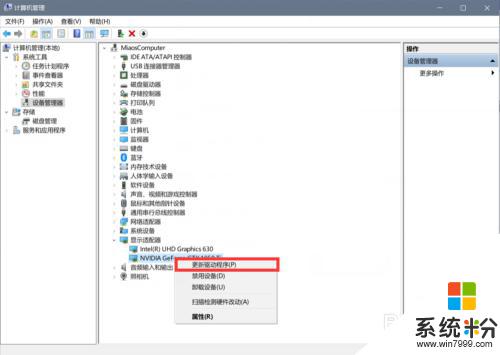
以上便是關於Win10屏幕分辨率不為1920的全部內容,如果您遇到了類似的情況,就可以按照小編的方法來解決了。
win10相關教程